Fullständig guide: Åtgärda problem med Samsung Tablet
Problem med Samsung-surfplattor som Samsung-surfplattan stängs inte av, slås på eller förblir frysta och svarar inte har blivit mycket vanliga. Vi hör om dem ganska ofta från berörda användare som vill veta hur man fixar ett problem med en Samsung-surfplatta. Dessa problem uppstår slumpmässigt och lämnar användarna aningslösa. Många oroar sig för att problem med Samsungs surfplatta är ett direkt resultat av en trolig virusattack, men vad de glömmer att ta hänsyn till som orsak är störningen av enhetens interna inställningar och programvara. Ojämn användning och felaktigt underhåll kan också skada surfplattan och orsaka olika fel som att Samsung surfplatta inte stängs av.
Därför har vi för dig de 4 av de vanligaste problemen med Samsung-surfplattor och också ett utmärkt sätt att extrahera all din data för att förhindra dataförlust.
Del 1: Samsung-surfplattan slås inte på
Detta Samsung-surfplattaproblem är ett kritiskt fel och kräver speciella Samsung-fixar såsom stegen nedan:
Till att börja med måste du ta bort batteriet och lämna fliken i en halvtimme för att tömma eventuell överladdning i enheten. Sätt sedan tillbaka batteriet och slå på fliken.

Du kan också försöka tvinga omstart av din flik. Du behöver helt enkelt trycka på strömbrytaren och volym ned-knappen samtidigt i 5-10 sekunder och vänta på att fliken startar om.

Ett annat sätt att fixa att Samsung-surfplattan inte slås på är att ladda fliken i en timme eller så med en originalladdare från Samsung. Detta hjälper eftersom batteriet ofta tar slut till noll och förhindrar att enheten slås på. Försök nu att slå på fliken när du känner att den är tillräckligt laddad.
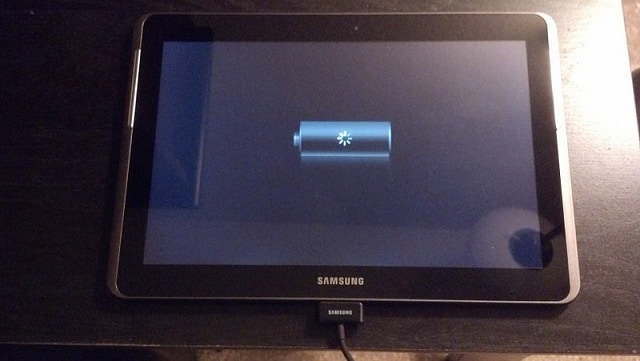
Att starta upp i felsäkert läge är också ett bra sätt att testa om din enhet kan slås på. För att komma åt felsäkert läge, tryck på strömknappen tillräckligt länge för att se Samsung-logotypen på skärmen. Släpp sedan knappen och tryck omedelbart på volym ned-knappen. Låt sedan din enhet endast starta om i säkert läge.
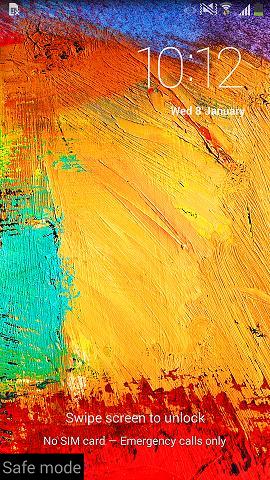
Slutligen kan du också hårdåterställa din flik i återställningsläge genom att trycka på ström-, hem- och volymknapparna samtidigt tills du ser en lista med alternativ framför dig. Välj nu ‘torka data/fabriksåterställning’. När detta är gjort kommer din flik att starta om automatiskt.
Obs: Du kommer att förlora alla dina data och inställningar, så vänligen säkerhetskopiera dina data i förväg.
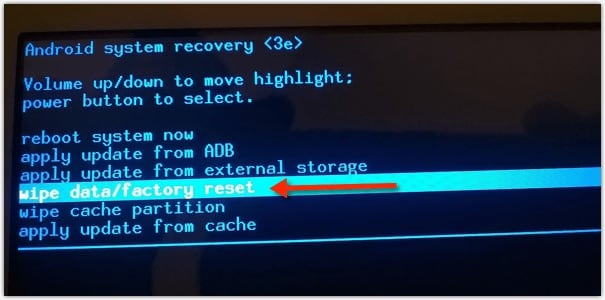
Del 2: Samsungs surfplatta stängs inte av
Samsung-surfplattan stängs inte av är ett annat problem som behöver speciella Samsung-fixar. Om du kan använda din flik smidigt men när du försöker stänga av den vägrar den att stängas av, du kan antingen vänta tills batteriet har tömts helt eller prova någon av lösningarna nedan:
Försök att tvinga avstängning när din Samsung-surfplatta inte stängs av. I grund och botten måste du ansluta din flik till en laddare och när den börjar ladda, tryck på strömknappen i 10-15 sekunder för att den ska starta om. När skärmen visar en laddningsskylt på den kopplar du bort laddaren så stängs fliken av.
Du kan också nå återställningsläget genom att trycka på ström-, hem- och volymknapparna och ge ett kommando till ‘Starta om systemet nu’. Sedan, när fliken startar om, försök att stänga av den och förhoppningsvis kommer den att fungera normalt.
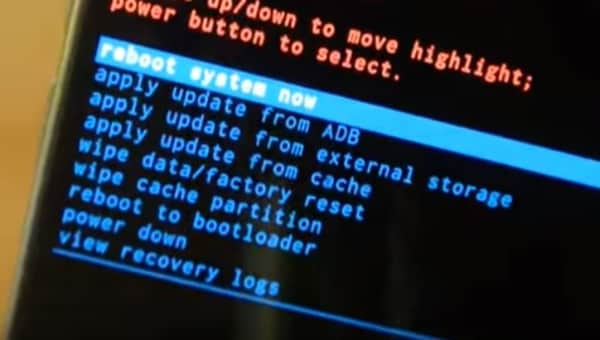
Del 3: Samsung surfplatta frusen skärm
Din Samsung Tab sägs vara frusen när du har fastnat vid en viss skärm och oavsett vad du gör kommer din flik inte att ta något kommando från dig, nästan som om den hängde sig. Stegen ges nedan för att hjälpa dig att lösa detta Samsung-surfplattaproblem:
Försök först att trycka på hemknappen i 2-3 sekunder. Om du återvänder till startskärmen, väl och bra, men om fliken fortfarande är frusen, försök att trycka på bakåtknappen längst ner på skärmen flera gånger.

Nu, om metoden ovan inte hjälper, överväg en mjuk återställning. Allt du behöver göra för det är att trycka på strömbrytaren i minst 10 sekunder och vänta på att fliken startar om sig själv.
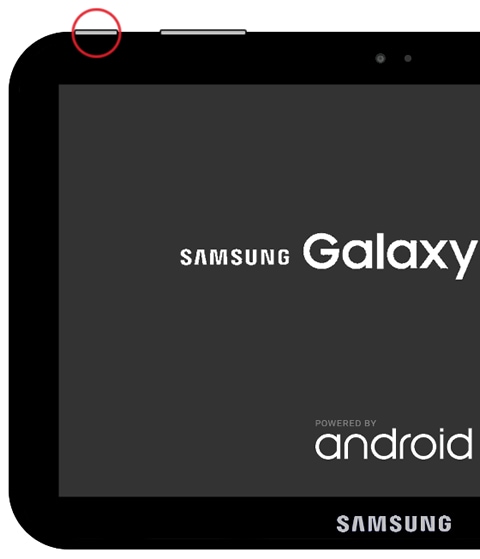
Den sista lösningen skulle vara att fabriksåterställa din flik i återställningsläge som en effektiv Samsung-fix. För att komma åt återställningsskärmen, tryck på hem-, ström- och volym ned-knappen samtidigt. Från alternativen som visas framför dig, välj ‘Fabriksåterställning’ och vänta tills fliken startar om sig själv. Detta kommer definitivt att lösa problemet och din flik kommer att fungera normalt hädanefter.
Del 4: Hur räddar man data från Samsungs surfplatta om fliken inte fungerar?
De tekniker som föreslås i den här artikeln kommer definitivt att hjälpa dig att fixa problem med Samsung-surfplattor, men om defekten inte kan repareras och din flik inte fungerar, stressa inte och oroa dig inte för dina data. Det vi har för dig är DrFoneTool – Dataåterställning (Android). Denna programvara är speciellt utformad för att hämta data från trasiga och skadade enheter och hålla den säker i din PC utan att manipulera dess äkthet. Du kan prova detta verktyg gratis eftersom Wondershare erbjuder gratis provperiod och testa alla dess funktioner för att bestämma dig. Det extraherar också effektivt data från låsta enheter eller vars system har kraschat. Den bra delen är att den stöder de flesta av Samsungs produkter och du behöver bara följa dessa få steg nedan för att extrahera data från din flik:

DrFoneTool – Dataåterställning (Android)
Världens första datahämtningsprogramvara för trasiga Android-enheter.
- Den kan också användas för att återställa data från trasiga enheter eller enheter som är skadade på något annat sätt, till exempel de som fastnat i en omstartsslinga.
- Högsta återvinningsgrad i branschen.
- Återställ foton, videor, kontakter, meddelanden, samtalsloggar och mer.
- Kompatibel med Samsung Galaxy-enheter.
Följ stegen nedan för att rädda data från Samsung-surfplattor som inte fungerar normalt.
1. Börja med att ladda ner, installera och köra DrFoneTool – Data Recovery-verktyget på din PC och gå sedan vidare för att ansluta din flik med en USB-kabel och gå till huvudskärmen för programvaran.

När du startar programvaran kommer du att se många flikar framför dig. Klicka helt enkelt på ‘Återställ från trasig telefon’ och gå vidare.

2. I det här steget väljer du bland de två alternativen innan du den verkliga karaktären på din flik som visas i skärmdumpen nedan.

3. Du kommer nu att bli ombedd att mata in din fliks modelltyp och namn som visas i skärmdumpen nedan. Ange korrekta detaljer för programvaran för att identifiera din flik smidigt och bekräfta den innan du trycker på ‘Nästa’.

4. Nu måste du läsa instruktionerna som visas i skärmdumpen nedan noggrant för att gå in i nedladdningsläge på din flik och trycka på ‘Nästa’.

5. Nu kommer du att kunna förhandsgranska alla filer på skärmen, se till att du har allt du behöver och tryck helt enkelt på ‘Återställ till dator’. Det är allt, du har framgångsrikt hämtat din data.

På det hela taget är Samsungs tablettproblem inte svåra att ta itu med. Du behöver bara ha tålamod och taktfull med din flik. Så glöm inte att låta oss veta hur du känner om den här artikeln i kommentarsektionen nedan.
Senaste artiklarna

